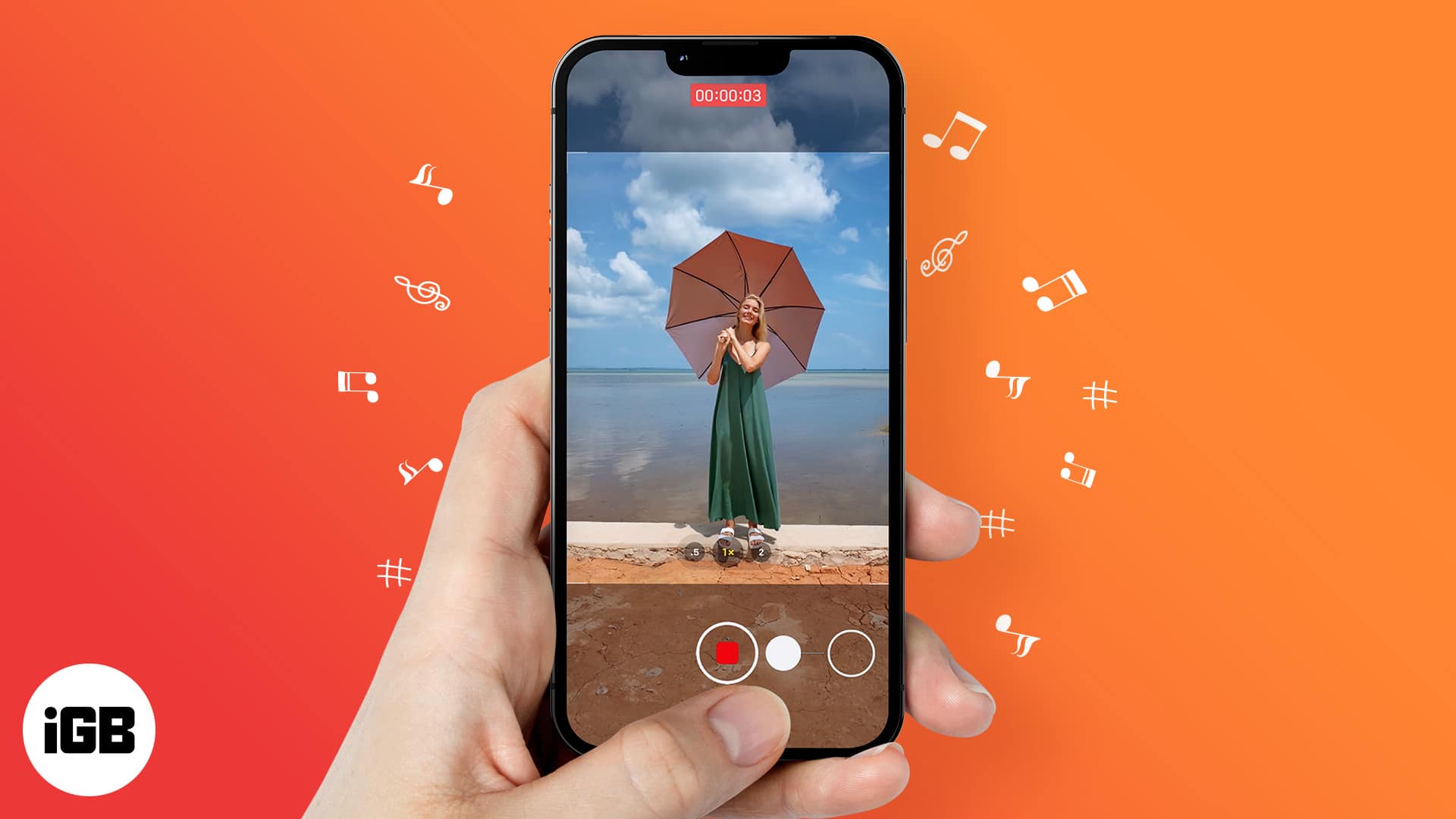A WhatsApp-felhasználóknak igazolniuk kell a számukat az alkalmazás használatának megkezdéséhez. Azonban nem mindenki szeretné megosztani személyes adatait több száz kapcsolattartóval.

Ha névtelen szeretne maradni a WhatsApp-on, valószínűleg azon töpreng, hogy kihagyhatja-e az ellenőrző oldalt, és regisztrálhat-e egy fiókot a telefonszáma nélkül. A rövid válasz: nem.
Az alkalmazás szolgáltatásainak használatához telefonszám szükséges. De nem kell, hogy a számod legyen. Olvasson tovább, és megtudja, hogyan használhatja a WhatsApp-ot telefonszáma felfedése nélkül.
A WhatsApp használata a telefonszám használata nélkül
Tehát szeretne létrehozni egy WhatsApp-fiókot, de a gondolat, hogy megadja az alkalmazásnak a telefonszámát, nyugtalanítja? Vagy talán úgy döntött, hogy megerősíti online magánéletét, és szeretné eltávolítani adatait ebből a népszerű csevegési megoldásból? Előfordulhat, hogy ez a feladat bonyolultabb, mint kellene.
Mivel telefonszám nélkül lehetetlen WhatsApp-fiókot regisztrálni, a folyamat befejezéséhez alternatív vagy ideiglenes számot kell használnia. Ezenkívül a WhatsApp nem teszi lehetővé számának eltávolítását vagy elrejtését egy már meglévő fiókból, ezért új számot kell létrehoznia, ha el szeretné távolítani a régit.
Lássunk néhány különböző módot a WhatsApp-fiók létrehozására valódi telefonszáma nélkül. Nem minden módszer működik mindenkinél, mivel előfordulhat, hogy egyes módszerek nem állnak rendelkezésre minden országban. Ha problémái vannak a megoldással, folytassa a következővel, amíg meg nem találja azt, amelyik ellátja a feladatot.
Próbáld ki a vezetékes telefont
Ha otthonában még mindig van vezetékes telefon, akkor semmit sem veszít, ha megpróbálja ezt használni a WhatsApp ellenőrzési folyamatához. Mindössze annyit kell tennie, hogy megadja vezetékes vonalát, amikor a WhatsApp a telefonszámát kéri.
- Töltse le és indítsa el a WhatsApp alkalmazást iPhone vagy Android.

- Érintse meg az „Elfogadom és tovább” gombot.

- Írja be vezetékes telefonszámát az ellenőrző mezőbe, és nyomja meg a „Tovább” gombot.

- A WhatsApp megkérdezi, hogy a megadott szám helyes-e. Ellenőrizze a számot, és nyomja meg az „OK” gombot.

- Az alkalmazás most megpróbál ellenőrző kódot küldeni. Mivel vezetékes telefonja nem fogja tudni fogadni, várnia kell egy ideig, majd koppintson a „Hívjon fel” gombra.

- Válaszoljon vezetékes telefonjára, és hallgassa meg az ellenőrző kódot.
- Írja be a kódot a WhatsApp-on, koppintson a „Tovább” gombra, és kész.

A TextNow használata
Ha nincs vezetékes telefonja, vagy a WhatsApp nem fogadja el a telefonszámát, a következő megoldás egy online telefonszolgáltatás használata. Számos alkalmazás és szolgáltatás kínál ideiglenes telefonszámot üzenetek és hívások küldéséhez és fogadásához. Ha már van kedvenced, használd bátran. Példaként a TextNow szolgáltatást használjuk, mivel ez az egyik legmegbízhatóbb ingyenes szolgáltatás ebben a kategóriában. Alkalmazása is van.
Először le kell töltenie a TextNow alkalmazást, és létre kell hoznia egy fiókot. Végigvezetjük az alábbi lépéseken.
- Szerezze be a TextNow-ot iPhone vagy Android eszköz.

- Indítsa el az alkalmazást, és nyomja meg a „Regisztráció” gombot.

- Válassza ki a regisztrációs módot, és kövesse a képernyőn megjelenő utasításokat.
- Miután rendelkezik TextNow-fiókkal, nyomja meg a „Get My Free Number” gombot.

- Válassza ki a kívánt körzetszámot a tetején.

- A TextNow számos ingyenes számot kínál. Ha egyik sem tetszik, koppintson a „Számok frissítése” elemre.

- Koppintson arra a számra, amelyet használni szeretne a kiválasztásához.

- Másolja ki az új számát.
Ha egy virtuális szám áll rendelkezésére, készen áll a WhatsApp ellenőrzési folyamatának megkezdésére.
- Nyissa meg a WhatsApp-ot a sajátján iPhone vagy Android.

- Nyomja meg az „Elfogadom és folytatja” gombot.

- Írja be vagy illessze be az imént létrehozott TextNow számot, és nyomja meg a „Tovább” gombot.

- Várjon, amíg megérinti a „Hívj” lehetőséget az ellenőrző oldalon.

- Fogadja fel a hívást, és írja le az ellenőrző kódot.
- Írja be a kódot, és nyomja meg a „Next” gombot a WhatsApp használatának megkezdéséhez.

Megjegyzés: Nem minden TextNow-szám kompatibilis a WhatsApp alkalmazással. A biztonság megőrzése érdekében több számot is tesztelhet, mielőtt kiválasztana egyet, hogy megbizonyosodjon arról, hogy a WhatsApp elfogadja azt. Ha Android-eszköze van, feloszthatja a képernyőt, hogy egyszerre lássa mindkét alkalmazást, így a folyamat kevésbé fárasztó. Ha talált egy számot, amely együttműködik a WhatsApp-pal, válassza ki a TextNow alkalmazásban.
Hozzon létre egy Google Voice-fiókot
Egy másik ingyenes szolgáltatás, amely virtuális számot biztosíthat Önnek, a Google Voice. Az Egyesült Államokban élő összes Google-felhasználó számára elérhető megoldás belföldi és nemzetközi hívásokhoz egyaránt. Hasznos lehet WhatsApp-fiók regisztrálásakor is. Nézzük meg, hogyan használhatja a Google Voice-ot a WhatsApp használatához saját telefonszáma nélkül.
- Töltse le a Google Voice-t ehhez iPhone vagy Android.

- Indítsa el az alkalmazást, és jelentkezzen be Google-fiókjával.

- Érintse meg a három vízszintes vonalat a bal felső sarokban, és válassza a „Beállítások” lehetőséget.

- Nyissa meg a „Google Voice-számot” a tetején.

- Nyomja meg a „Keresés” gombot a következő képernyőn. Írjon be egy helyet a keresősávba.

- A Google Voice itt felsorolja az elérhető számokat. Nyomja meg a „Kiválasztás” gombot a kívánt számon, de vegye figyelembe, hogy a szám későbbi megváltoztatása nem ingyenes. A választás véglegesítése előtt érdemes tesztelni, hogy a kiválasztott szám működik-e a WhatsApp-pal.

- Nyomja meg a „Szám elfogadása”, majd a „Tovább” gombot, és adja meg az alkalmazásnak a megfelelő engedélyeket. Adja meg telefonszámát, és nyomja meg a „Kód küldése” gombot, és igazolja magát a szöveges üzenetben kapott kóddal.

- Koppintson a „Claim”, majd a „Finish” elemre, és a Google Voice-száma használatra kész.

Ezután az új Google Voice-számával regisztrálhat a WhatsApp-on.
- Szerezze be a WhatsApp-ot iPhone vagy Android és indítsa el az alkalmazást.

- Nyomja meg az „Elfogadom és tovább” gombot.

- Adja meg az imént igényelt Google Voice-számot.

- Várja meg, amíg megnyomja a „Hívj” gombot, majd telefonhívás útján kérje meg a WhatsApp-ot, hogy adja meg az ellenőrző kódot.

- A kóddal hívást fog kapni a Google Voice-számára.
- Írja be a kódot a WhatsApp-ba, nyomja meg a „Next” gombot, és kész.

Szerezzen alternatív számot
Ha a fenti módszerek egyike sem működött az Ön számára, a végső megoldás, amely minden bizonnyal az lesz, egy alternatív telefonszám használata a WhatsApp számára.
Van másodlagos telefonja, amelyet ritkán használ, vagy régi SIM-kártyája, amely még mindig aktív? Tökéletes! Ehhez a számhoz kötheti WhatsApp-fiókját.
Természetesen olcsón vásárolhat új előre fizetett telefonszámot is erre a célra. Helyezze be a SIM-kártyát (előfizetői azonosító modul) egy működő telefonba, és indítsa el a regisztrációs folyamatot.
- Nyissa meg a WhatsApp alkalmazást iPhone vagy Android az elsődleges telefonján, és koppintson az „Elfogadom és folytatni” elemre.

- Írja be a telefonszámot, amelyet nemrég szúrt be a régi telefonjába.

- Koppintson a „Tovább”, majd az „OK” gombra.

- Az ellenőrző kódot szöveges üzenetben kapja meg régi telefonjára.

- Írja be ezt a kódot a WhatsApp megfelelő mezőjébe.

- Koppintson a „Tovább” gombra, és az új fiók készen áll a használatra.

Hogyan lehet megváltoztatni a számomat a WhatsApp-ban
Ha már rendelkezik WhatsApp-fiókkal, de szeretné eltávolítani a telefonszámát, akkor másik számra lesz szüksége a cseréhez. Új működő telefonszám beszerzéséhez használja a fenti módszerek egyikét. Ezután lépjen a WhatsApp beállításaihoz az adatok módosításához.
- Nyissa meg a WhatsApp-ot a sajátján iPhone vagy Android eszköz.

- Nyomja meg a három függőleges pontot, és lépjen a Beállítások menübe.

- Koppintson a „Fiók” elemre, és válassza a „Szám módosítása” lehetőséget.

- Adja meg régi és új telefonszámát.

- A WhatsApp megpróbál ellenőrző kódot küldeni az új számra. Attól függően, hogy milyen számot hozott létre, előfordulhat, hogy meg kell várnia, amíg ez meghiúsul, és helyette hívást kell kérnie.

- Írja be a kódot a WhatsApp-ba az új szám ellenőrzéséhez.

- A WhatsApp száma megváltozott.
Tartsa privátban telefonszámát
Akár SIM-kártya nélküli eszközön szeretné használni a WhatsApp-ot, akár egyszerűen az adatvédelem miatt aggódik, ez az útmutató segít. A fent említett módszerek egyikével hozzon létre egy fiókot a tényleges szám nélkül, és kezdje el gond nélkül használni a WhatsApp-ot. Ha egyik virtuális szám sem működik az Ön számára, próbáljon ki egy régi számot, amelyet már nem használ, vagy vásároljon előre fizetett számot erre a célra.
Melyik megoldás vált be Önnek? Vagy ajánlana más szolgáltatást telefonszám generálására? Tudassa velünk az alábbi megjegyzések részben.